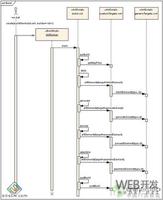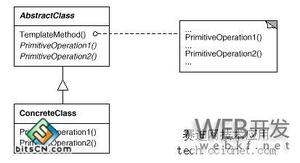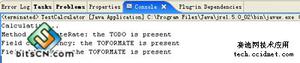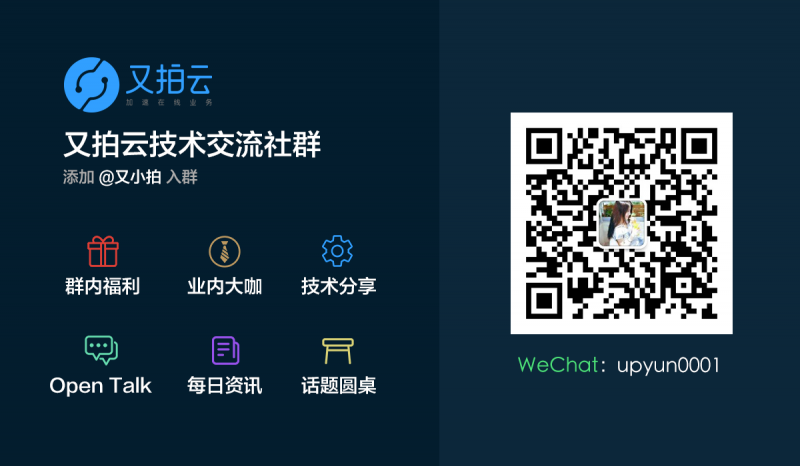充分利用OnePlus 6的10个技巧和窍门

不要只坚持默认设置。
OnePlus的最新智能手机OnePlus 6价格便宜,并且坦率地说令人印象深刻。 巨大的显示屏和漂亮的摄像头,让这款手机非常受欢迎。
这里有一些提示和技巧,可以帮助您使手机外观和工作方式符合您的要求。
打开设置>状态栏>电池样式,有几个选项。 或者,选择“图标管理器”以从状态栏中添加或删除诸如Wi-Fi或NFC图标之类的内容。 缺口切开了您必须显示多少空间后,此功能便派上用场了。
OnePlus拥有自己的基于手势的导航功能已有一段时间了,它仍在OnePlus 6上存在。通过在“设置”>“按钮”>“导航栏和手势”中启用该功能,可以抛开导航按钮的底行并仅使用手势。 选择底部选项。
请务必观看和滚动教程,以更好地了解您需要知道的手势。
另外,在“设置”>“按钮”中还有一系列选项,可将多个用途分配给标准导航按钮。 例如,您可以更改主页按钮上的长按操作并放弃Google Assistant。 或在“最近使用”按钮上点按两次以打开通知托盘。
不要与手势导航混淆,OnePlus设置菜单具有专门用于手势的类别(“设置”>“手势”)。 在[手势]设定中,您可以启用两次轻按来唤醒手机或使用三指在屏幕上滑动以进行屏幕截图的功能。
甚至还有一系列手势,例如在屏幕上绘制O或S以及可以分配给它们的动作。
OnePlus 6上的物理警报滑块具有三个不同的选项:“静音”,“振动”和“响铃”。 很容易,对吧? 的种类。
在“设置”>“警报”滑块中,您有几个额外的选项,例如,即使滑块已激活“静音”模式,也允许警报仍然发出声音。
OnePlus Shelf位于您主屏幕的左侧,显示天气,最近使用的应用程序,联系人以及其他一些信息。
要删除任何默认项目,请长按,然后在红色的X图标出现时点按它。 货架使用应用程序的小部件,并为您组织一切。
如果您根本不想拥有架子,请在主屏幕上长按,点击“主页设置”,然后关闭“架子”。
噢!嗨! 另一个带有缺口的电话。 想抛弃它吗? 打开设置>显示>缺口显示。 与LG G7 ThinQ不同,您无法在OnePlus 6的槽口中添加颜色或任何精美的颜色。您要么让应用程序使用整个屏幕,围绕槽口,要么迫使它们停止运行。
OnePlus 6上的默认应用启动器可让您使用Play商店中的自定义图标包,而不必强迫您安装第三方启动器(例如Nova)。
要更改图标包,请在主屏幕上长按,然后点击“主页设置”>“图标包”。 OnePlus包括自己的一些供您选择,以及与Play商店和兼容图标包的直接链接。
首先,很难找到Camera应用程序的设置。 在应用程序中,向上滑动当前模式的标题,然后点击右上角的“设置”图标。
在相机设置中,您可以更改诸如快门声音,位置数据以及将常规照片保存为以人像模式拍摄的照片之类的内容。
如果没有始终显示的屏幕,那么每次想要检查新消息时,拿起OnePlus 6并按一个按钮都会很烦。
这就是电梯唤醒的地方。在“设置”>“显示”>“环境显示”中启用电梯唤醒。 打开标有“抬起显示器”的功能,然后自定义时钟的外观以及是否要在屏幕上显示个人消息。
之后,每当您提起手机时,屏幕就会启动。
以上是 充分利用OnePlus 6的10个技巧和窍门 的全部内容, 来源链接: utcz.com/wiki/668857.html